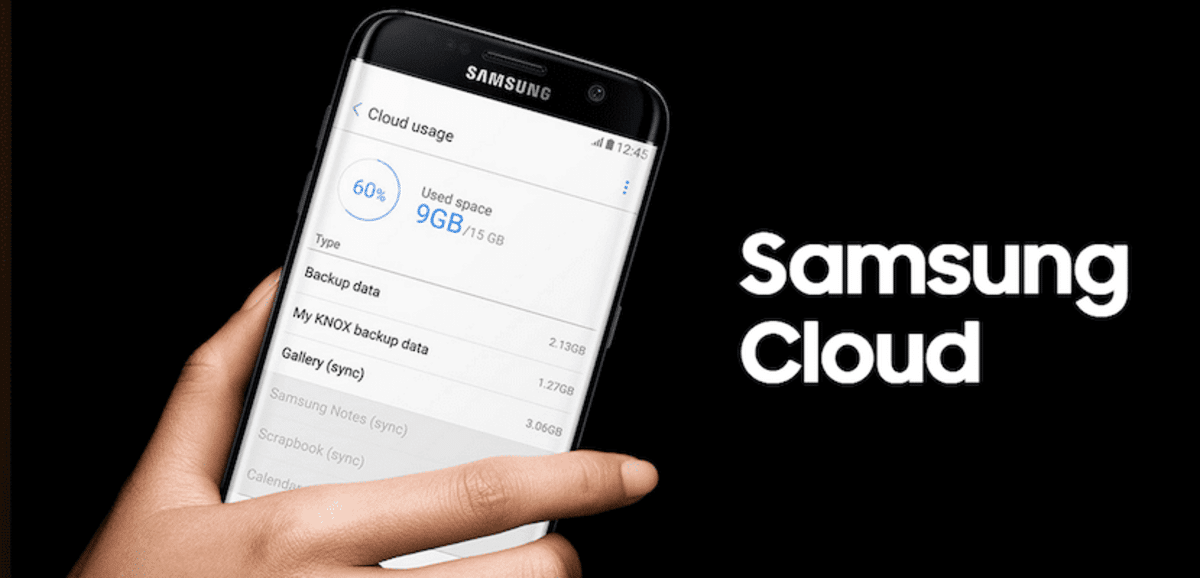
I flere år, skylagringstjenester De har blitt noe mer som vi vanligvis kan si er nødvendig, for alle de menneskene som trenger å ha dokumentene eller bildene sine alltid tilgjengelig fra smarttelefonen, nettbrettet eller datamaskinen. Dropbox var en av de første tjenestene av denne typen, men i løpet av årene har den blitt kannibalisert av de store gutta.
I dag har vi et stort antall skylagringstjenester til rådighet, med ulik kapasitet, som gjør at vi kan bruke den som passer best til våre behov, preferanser eller økosystem som vi bruker. Samsung, som Apple, tilbyr sine brukere sin egen lagringstjeneste kalt Samsung Cloud.
Hva er Samsung Cloud?
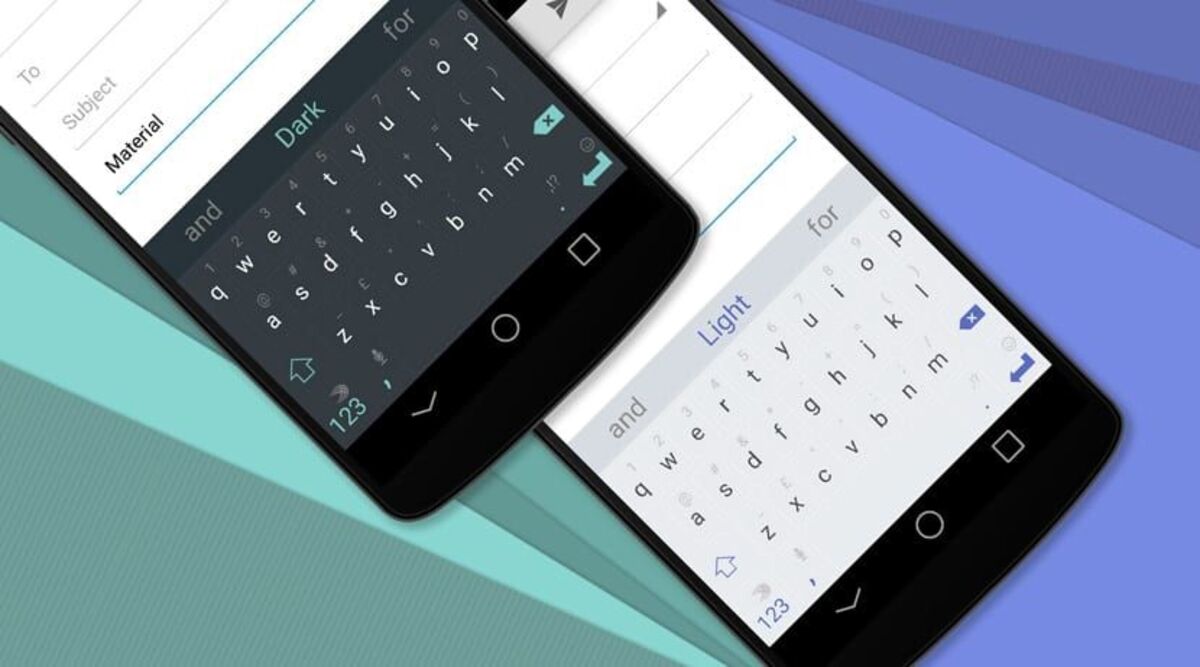
Samusng Cloud er skylagringstjenesten som Samsung gjør 15 GB tilgjengelig for oss gratis. I denne tjenesten kan vi lage en kopi av våre kontakter, agenda, dokumenter og fremfor alt bilderullen vår. En av funksjonene som oftest brukes av de fleste brukere, slik at vi alltid har bildene våre tilgjengelig i tilfelle terminalen blir borte eller stjålet.
Plassen den gir kan utvides hvis du ser at den kommer under de nevnte gigabytene, som er de samme som Google gir med Drive-tjenesten. Avhengig av om du ønsker et større kvantum vil dette ha en kostnad for kontrahering, som kan brukes til å ha alt i skyen uten noen form for fare.
Den er perfekt når den kommer synkronisert med Samsung-terminaler., så hvis du har en, vil den bli brukt til å lagre alt som går gjennom galleriet ditt, for eksempel bilder, videoer og de dokumentene du bestemmer deg for å eksportere. Sikkerhetskopien er en annen av de sterke sidene til denne applikasjonen.
Få tilgang til Samsung Cloud fra en PC

For å få tilgang til Samsung Cloud, gjør det koreanske selskapet en applikasjon tilgjengelig for oss på alle selskapets terminaler, men det er ikke den eneste måten å få tilgang til dataene våre på, siden den også gir oss muligheten til å få tilgang til den fra en datamaskin via en nettleser.
For å kunne få tilgang til Samsung-skyen direkte fra datamaskinen vår, må vi besøke nettstedet https://support.samsungcloud.com/ og angi vår Samsung Cloud-kontoinformasjon. Vi må huske på at enhver endring vi gjør gjennom nettsiden vil gjenspeiles senere i terminalen vår, så vi må være forsiktige med hva vi gjør eller ikke gjør.
Hvis du vil gå steg for steg, må du gjøre følgende:
- Det første trinnet er å få tilgang til Samsung Cloud-siden en denne linken
- Når du er inne, klikk på "Logg inn" og skriv inn legitimasjonen din, e-post og klikk på "Neste"
- Skriv inn passordet, hvis du ikke husker det har du alltid muligheten Hvis du husker det ved å klikke på lenken "Husk passord", vil det bli sendt til e-posten knyttet til ID-en din, som må fikses
Du vil ha gratis tilgang til å se og laste ned filer til telefonen/PC-en din, så hvis du har andre bilder, videoer eller dokumenter, har du gratis tilgang til det. Selv om du har noen begrensninger, er det viktig at du kan gjøre ting, som å se det du har, laste ned filer og mye mer.
Hvordan overføre filer til Samsung Cloud raskt
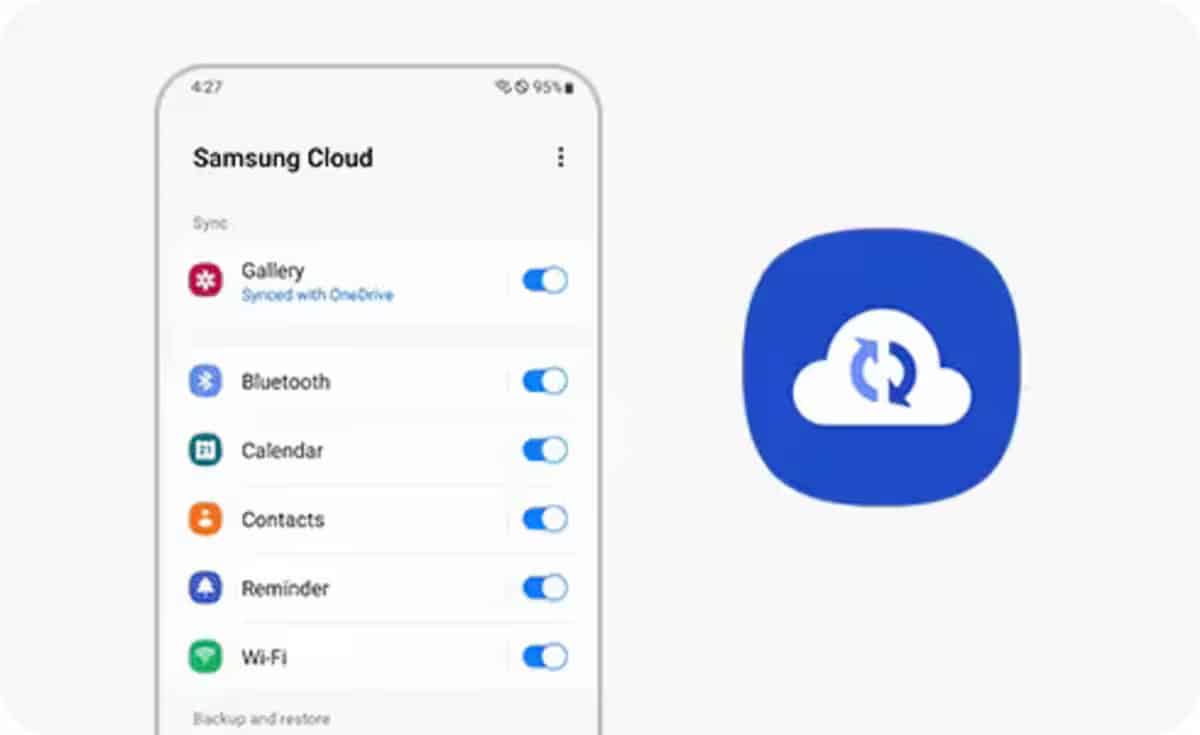
Forbindelsen mellom telefonen og Samsung Cloud-tjenesten vil være rask. I tillegg til at det er enkelt å sende hva som helst med bare noen få klikk fra skjermen. Saken er enkel, du trenger også bare å klikke på den filen og klikke på "Send til..." og deretter velge destinasjonen, i dette tilfellet Samsung Cloud.
Samsung Cloud har en fartsgrense, så hvis du bestemmer deg for å laste opp mange filer samtidig må du gå en etter en, noe som er normalt siden du må gå i hastigheter som serveren vil gi. Skyen er en tjeneste du har til rådighet Etter at du har kjøpt en telefon, må du bare opprette brukeren og det er det (hvis du ikke allerede har det).
Last opp et bilde, en video eller et dokument med noen få trinneller det gjøres med disse trinnene:
- Gå til "Galleri" eller stedet der du har filen Hva vil du laste opp til Samsung Cloud?
- Klikk på den og åpne den, klikk på de tre prikkene, noen ganger har du alternativet "Del", hvis det vises, klikk på det og klikk på "Send til"
- Velg destinasjonen du vil sende til og klikk på bekreft-knappen
- Når denne prosessen er fullført, vil filen bli lastet opp til skyen og du vil alltid ha ubegrenset tilgang til den, så lenge du får tilgang med legitimasjonen din. Når dette er gjort må du dele manuelt
Sikkerhet for filene dine
Samsung Cloud har også en sikkerhetsseksjon, i tilfelle noen tar mobiltelefonen, for å gjøre det må vi oppgi et passord eller en PIN-kode, som betyr at du må tvinge den. Dette kan gjøres innenfor applikasjonen til enheten vår, så lenge du er pålogget (det er nødvendig å gjøre dette fra tid til annen).
Parametrene ligner på hvilken som helst applikasjon, vi må også gjøre det grunnleggende for å beskytte noen av filene du laster opp til plattformen. For å legge til en må du bare gå til de tre punktene i søknaden og klikk på den som sier "Sikkerhet", når du her velger blokkeringsmetoden, kan du bruke flere for blokkering generelt.

Hva med god ettermiddag.
Jeg håper du har det veldig bra, siden jeg bruker Samsung Cloud. Jeg kan ikke se hva som faktisk er sikkerhetskopiert i skyen.
Mobilappen spør deg hva du vil sikkerhetskopiere, men på websiden lar den deg ikke se hva du har og / eller slette det du ikke lenger vil være der.
Noen kan veilede meg om hvordan det kan visualiseres at det er i skyen, tusen takk på forhånd ...!
Jeg får ikke tilgang til å se bildene mine og få dem tilbake på Samsung Claod. verken fra telefonen min eller PCen.
det er ingen måte å se telefonboken fra PC-en